Te mostramos cómo restablecer la configuración del teclado del teléfono Android. En la configuración del teclado, puede ajustar el tamaño del teclado, teclas numéricas, teclados de alto contraste, y otras configuraciones del teclado. En la configuración de restablecimiento del teclado Samsung, puede restablecer la configuración del teclado y borrar datos personalizados. Se borrarán los datos personalizados utilizados para predecir palabras en tu teléfono Android. En la escritura de teclado inteligente, puede establecer texto predictivo, verificar automáticamente la ortografía, poner en mayúsculas automáticamente la primera letra, usar espaciado y puntuación automáticos, deslizar el teclado y otras configuraciones.
Al restablecer la configuración del teclado, todas las configuraciones del teclado se restablecerán a sus valores predeterminados. Los idiomas descargados no se eliminarán desde su último dispositivo Android. Después de restablecer, todas las configuraciones, como el texto predictivo, la revisión ortográfica automática, el uso automático de mayúsculas y otras configuraciones del teclado, cambian. Siga la guía paso a paso a continuación para cambiar su teclado de Android a la configuración normal.
Lea también:
Cómo cambiar el teclado de Android de vuelta a la normalidad
Paso 1: Abierto «Aplicaciones”Desde la pantalla de inicio de su dispositivo.
Paso 2: Toque en el «Ajustes”Aip.
Puede ver diferentes configuraciones en su dispositivo.
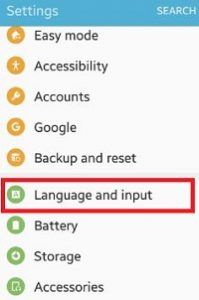
Paso 3: Desplácese hacia abajo hasta que vea «Idioma y entradaY ábrelo.
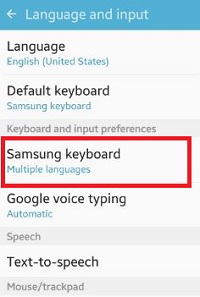
Paso 4: Toque en «Teclado Samsung”Acerca del teclado y las opciones de entrada.
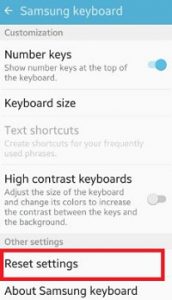
Puede ver arriba varias opciones en la pantalla de su teléfono.
Paso 5: En otras configuraciones, toque «Reiniciar ajustes”
Puede ver dos opciones en la pantalla de su dispositivo, es uno restablecer la configuración del teclado y el otro es claro personalizar detalles.
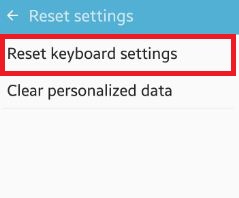 Paso 6: Toque en «Restablecer la configuración del teclado”.
Paso 6: Toque en «Restablecer la configuración del teclado”.
Puede ver la captura de pantalla a continuación en su teléfono Android.
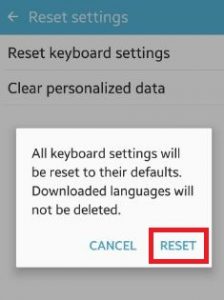
Paso 7: Toque en «Reiniciar”.
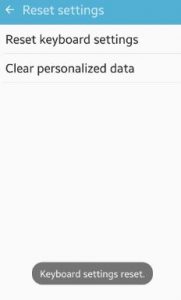
Puedes ver «restablecer la configuración del teclado”En su teléfono inteligente. Ahora todas las configuraciones del teclado están claras y busque nuevas configuraciones del teléfono. eso es
¿Fue útil el proceso anterior para restablecer la configuración del teclado del teléfono Android? Si ocurre algún problema al aplicar los pasos anteriores, háganoslo saber en el cuadro de comentarios a continuación. Sería un placer ayudar. No olvides compartir este truco con tus amigos en las redes sociales.
Sigue leyendo:
- Cómo restablecer la configuración de red del Samsung Galaxy S10
- Cómo restablecer la configuración de red de Android Lollipop 5.1.2 a Android 10
- Cómo personalizar la configuración del teclado Galaxy Note 9
- Cómo restablecer la configuración de red en Samsung Galaxy Z Flip3
- Cómo restablecer Android Marshmallow 6.0.0 Car Factory
- Cómo restablecer la configuración de red en Android Oreo 8.1
- Cómo restablecer la configuración de red de Android 9
- Cómo restablecer la configuración de red en Android 10
- Cómo restablecer la configuración de red en Samsung Galaxy Z Fold2
- Cómo restablecer la configuración de red en Nougat 7.0 y 7.1

